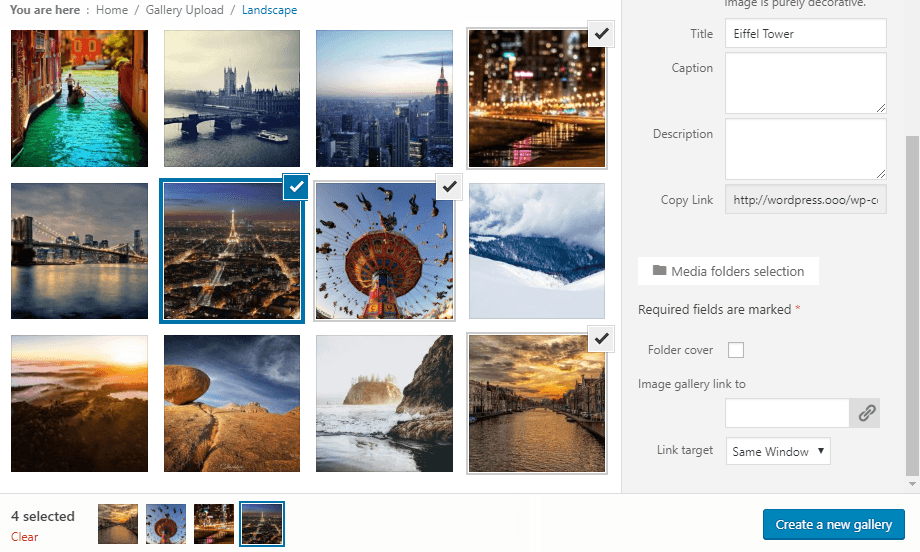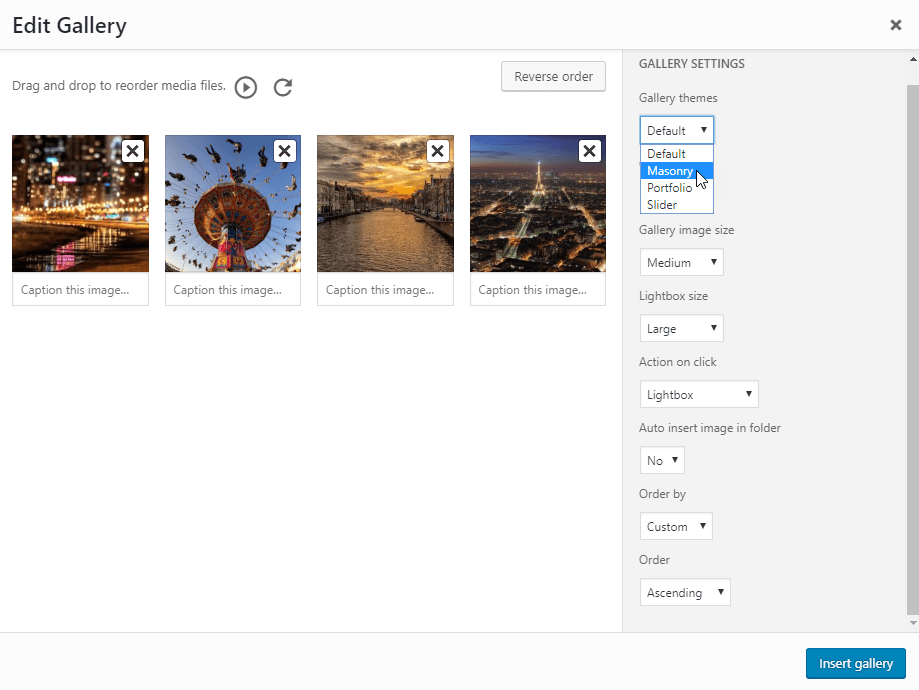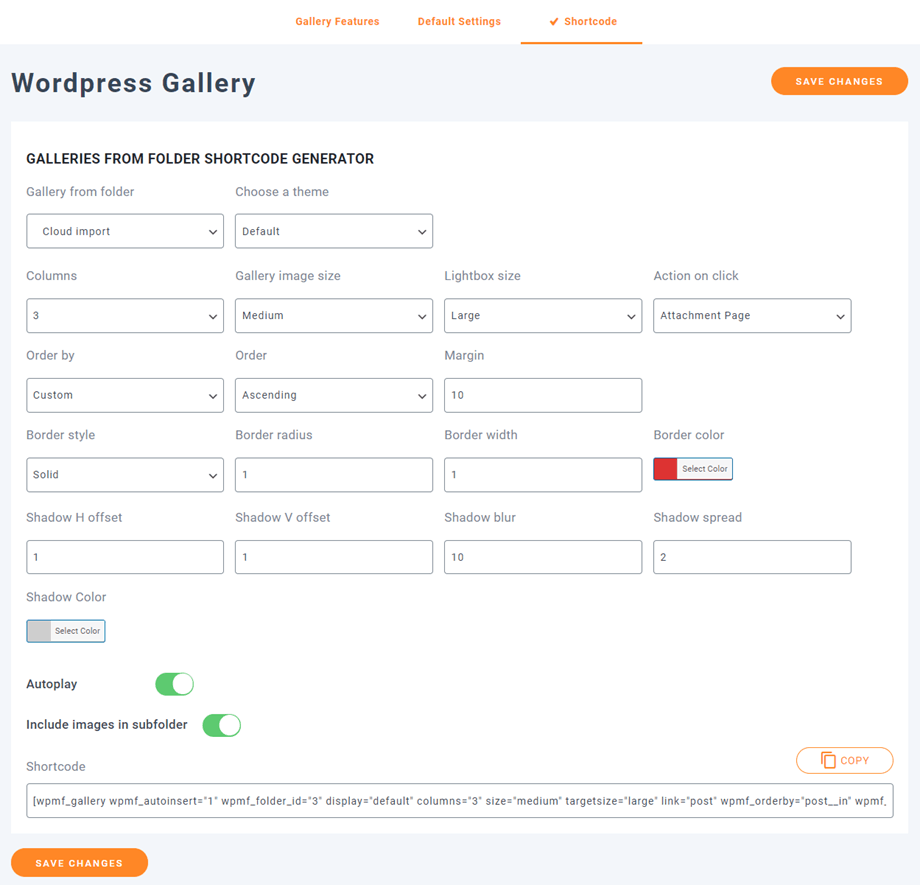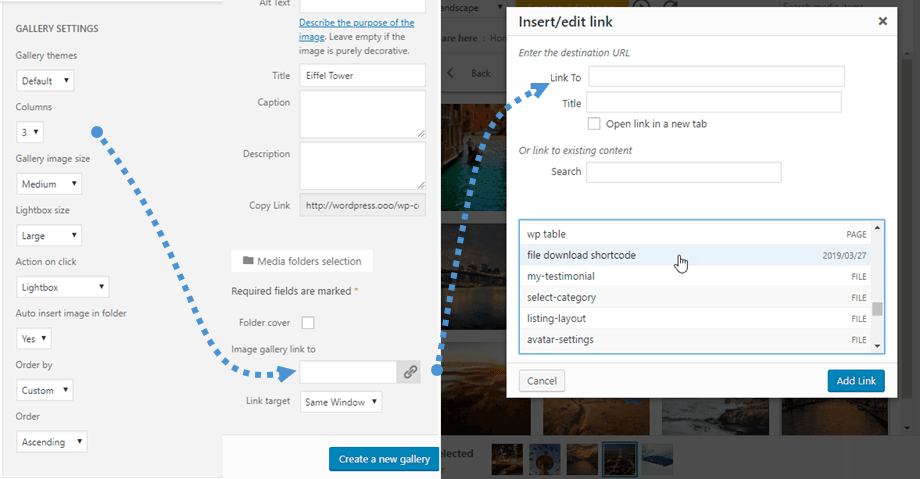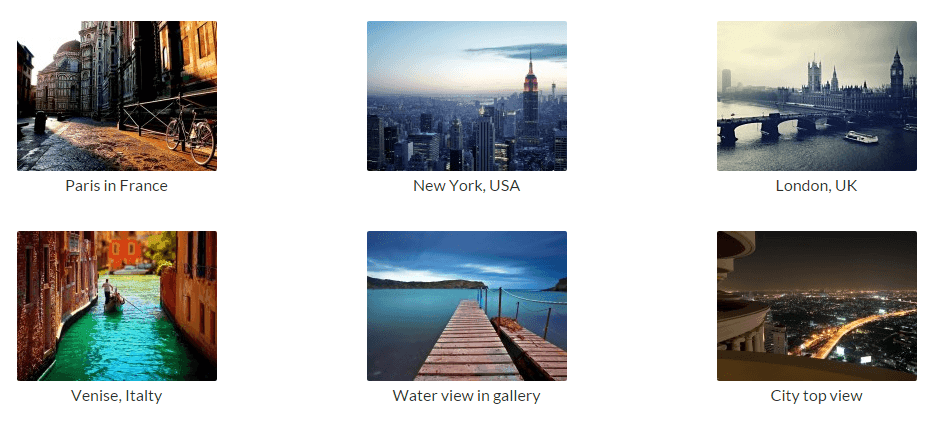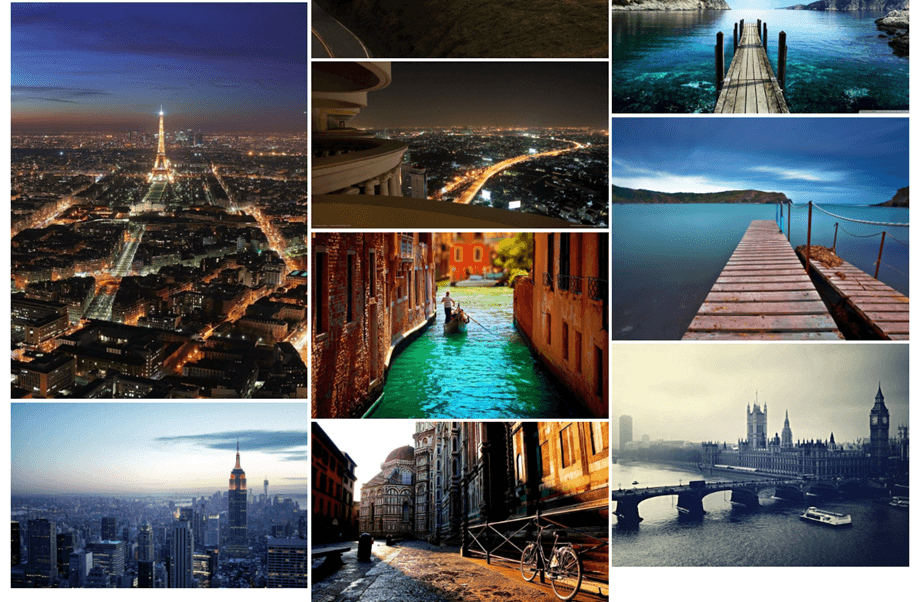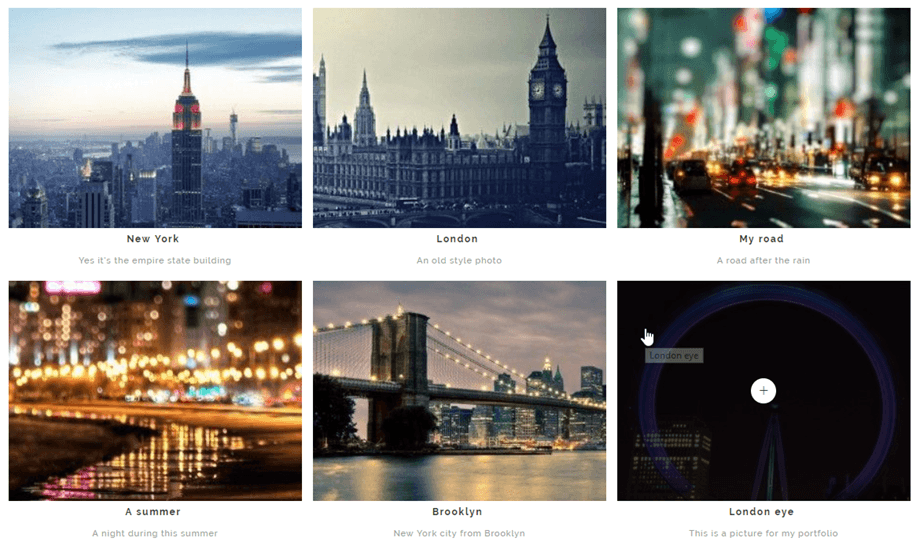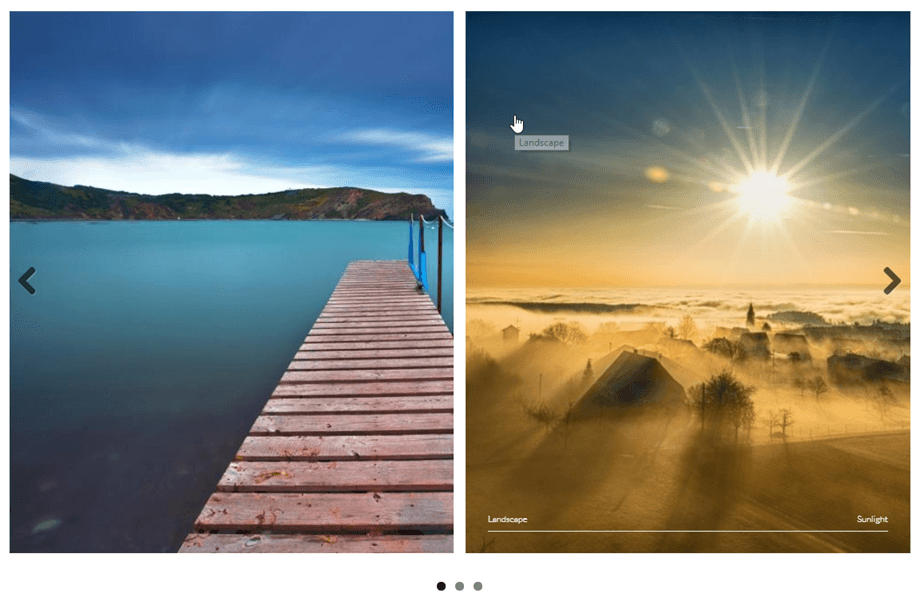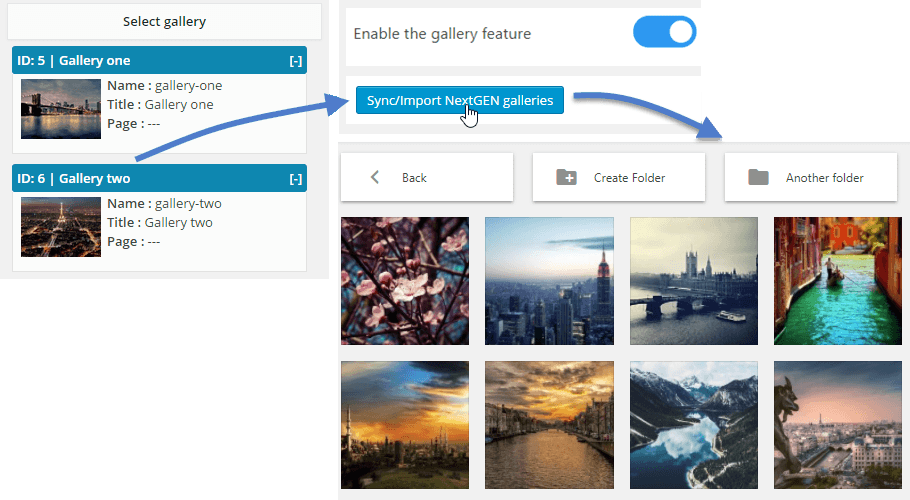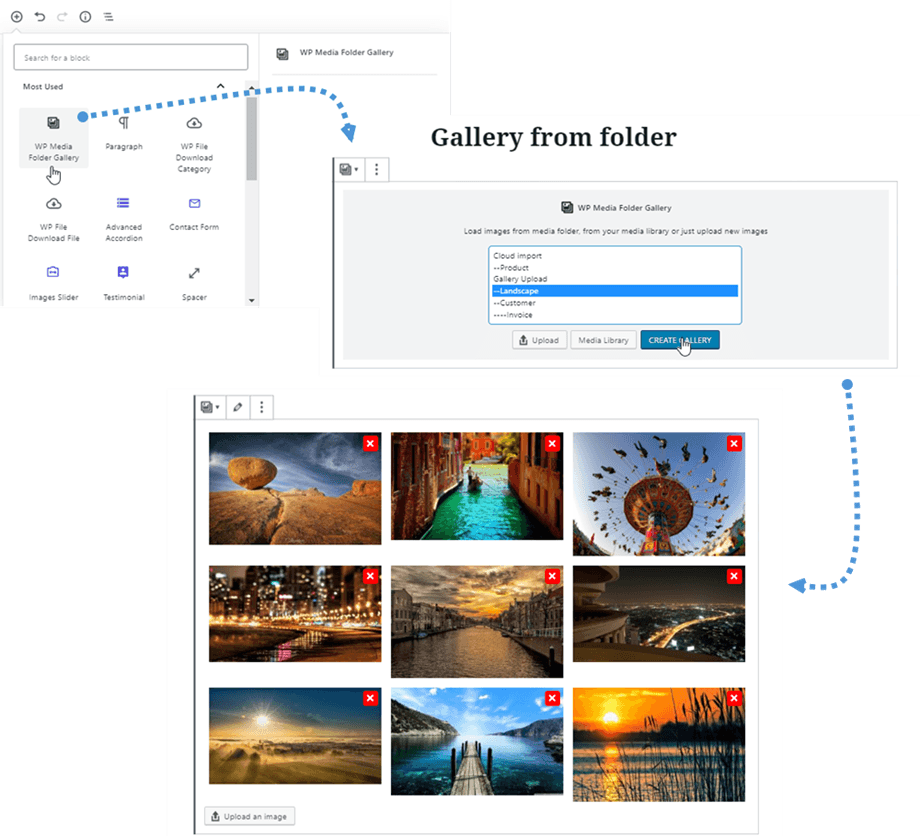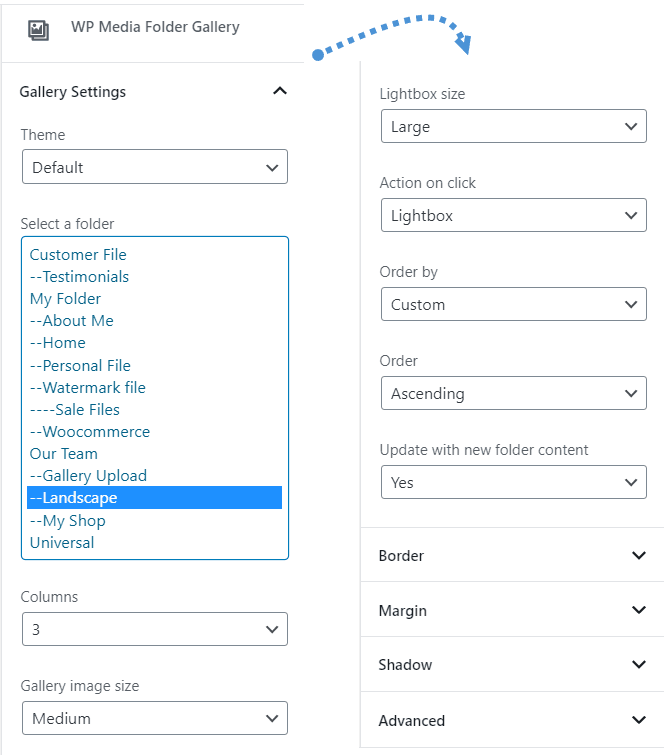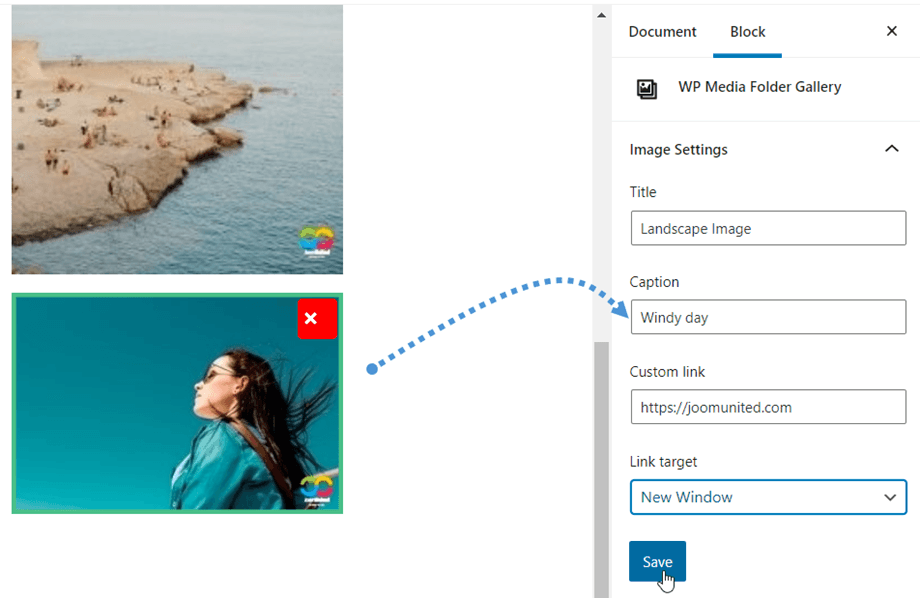WP Media Folder: WordPress Галереї з папки
1. Створіть галерею
WordPress має вбудовану функцію створення галереї. Ми вирішили запропонувати вдосконалення цієї функції на основі папок. Ви зможете створювати галереї з папок або вибраних зображень. Будь ласка, перейдіть до 6. Блок галереї в Gutenberg, якщо ви використовуєте редактор Gutenberg.
Якщо ви відкриєте папку або виберете зображення, ви побачите кнопку « Створити галерею з папки». Після створення вашої галереї у вас є кілька нових параметрів на додаток до стандартних параметрів WordPress, таких як:
- Тема галереї: макет для галереї
- Стовпці: кількість стовпців для теми
- Розмір мініатюри зображень галереї: вибір зі зміни розміру зображення за замовчуванням у WordPress
- Лайтбокс із зображенням галереї (великий).
- Дія після натискання зображення: відкрити лайтбокс, завантажити окрему сторінку, нічого не робити або створити посилання на спеціальне посилання (посилання також можна вибрати, клацнувши одне зображення)
- Автоматичне вставлення зображення: коли ви додаєте зображення в цю папку, воно автоматично додається до галереї
- Упорядкувати за: ви можете впорядкувати зображення за датою, назвою, власними або випадковими
- Порядок: за зростанням, за спаданням
Якщо зображення поганої якості під час відображення великих мініатюр, наприклад галерея великої ширини на 2 стовпці, рекомендуємо завантажити середнє або велике зображення.
- Щоб використовувати шорткод Галереї, перейдіть у Налаштування > WP Media Folder > Галерея Wordpress > вкладка Шорткод . Вибравши параметри, ви побачите шорткод внизу сторінки.
Ось приклад короткого коду:
[галерея wpmf_autoinsert="1" wpmf_folder_id="8" display="default" columns="3" size="medium" targetsize="large" link="file" wpmf_orderby="post__in" wpmf_order="ASC" gutterwidth=" 10" border_style="solid" img_border_radius="10" border_width="1" border_color="#dd3333" img_shadow="1px 1px 10px 2px #cecece" autoplay="1"]
- Атрибути:
+ 'wpmf_autoinsert': 1,
+ 'wpmf_folder_id': ID папки,
+ 'display': за замовчуванням || слайдер || портфоліо || masonry ,
+ 'columns': 1 -> 9,
+ 'size': розмір зображення,
+ 'targetsize': розмір зображення лайтбоксу,
+ 'link': файл || публікація || немає || custom, // використовуйте 'file', якщо хочете показувати лайтбокс при кліці на зображення
+ 'wpmf_orderby': публікація__in || rand || назва || дата,
+ 'wpmf_order': ASC || DESC,
+ 'gutterwidth': відступи між зображеннями (пікселі),
+ 'border_style': суцільний || пунктирний || пунктирна, ....
+ img_border_radius (px), border_width (px), border_color,
+ img_shadow: тінь включає зсув по горизонталі, зсув по вертикалі, розмиття, розтікання (px) та колір,
+ 'autoplay': 1 || 0 // повзунок автовідтворення,
+ 'include_children': 1 || 0 // включити зображення у підпапки
2. Додайте власні посилання до зображень галереї
Ви можете визначити власні посилання на зображення в галереї, що може бути дуже корисно, якщо вам потрібно створити макет домашньої сторінки на основі галереї, яка переспрямовує на сторінки чи публікації.
Редагуючи галереї, натисніть на зображення та подивіться на правильні параметри стовпців.
Ви можете визначити внутрішнє або зовнішнє посилання на це зображення за допомогою менеджера посилань WordPress за замовчуванням. Ви також зможете визначити ціль, де посилання відкриється як те саме вікно, чи нове вікно (нова вкладка).
3. Теми галереї
Перший варіант галереї - вибір теми. Тема за замовчуванням - це вдосконалення теми за замовчуванням WordPress, яка дає вам світлові скриньки для зображень.
Masonry відображатиме стіну із зображеннями фіксованої ширини та плавної висоти.
Тема портфоліо - це стильна галерея з ефектами наведення, заголовки та підписи.
Тема слайдера - це горизонтальний повзунок із заголовком та заголовками.
4. Параметри зображення
Кожне зображення має деякі параметри в галереї. Клацніть на зображення, щоб побачити їх.
- Заголовок та підпис можуть відображатися в галереї залежно від обраної вами теми
- Посилання, що дозволяє вам додавати, наприклад, лайтбокси до зображень або додавати власні посилання на окремі зображення в галереї - менеджер посилань WordPress допоможе вам це зробити
- Ціль посилання може визначати, чи посилання буде завантажено в тому ж вікні чи в новому
У кожній галереї ви можете замовити свої зображення:
- Спеціальне замовлення
- Випадкове замовлення
- Назва
- Дата
5. Імпортер галереї NextGEN
WP Media Folder має імпортера галереї NextGEN. Після встановлення плагіна WP Media Folder виявить установку галереї NextGEN, і ви отримаєте повідомлення про імпорт галерей.
Кожна галерея буде імпортована як одна папка, а назва галереї - назва папки.
6. Галерея блоку в Гутенберга
Ви можете показати свої галереї в редакторі Гутенберга зараз.
Щоб відобразити галерею в редакторі Gutenberg, клацніть Галерея WP Media Folder у WP Media Folder . Після цього ви можете вибрати папку зі свого медіа , а потім натиснути «Створити галерею» . Крім того, ви можете створити власну галерею, вибравши зображення зі своєї бібліотеки медіафайлів або завантажити безпосередньо з ПК.
Потім ви можете редагувати галерею, натиснувши «Редагувати галерею» вгорі, або додати більше зображень, натиснувши «Завантажити зображення» внизу.
Усі налаштування галереї знаходяться на правій панелі; наприклад: тема, вибір папки, стовпці, лайтбокс, порядок, оновлення вмісту папки ...
Після створення галереї, клацнувши зображення, ви можете швидко редагувати його заголовок, підпис, спеціальне посилання або цільове посилання на правій панелі.